三星如何更新
设备的更新方式多样,不同设备可能略有差异,但总体流程相似,以下是详细的更新方法及注意事项:

三星手机系统更新方式
| 更新方式 | 操作步骤 | 适用场景 |
|---|---|---|
| 在线升级(OTA) | 进入【设置】→【软件更新】→【下载并安装】。 自动检测更新,下载后按提示安装。 |
网络稳定、电量充足时首选,操作简单快捷。 |
| 使用Smart Switch | 电脑/另一台手机安装【Smart Switch】。 通过USB或Wi-Fi连接设备,选择“更新固件”。 |
适合备份数据后升级,或解决OTA失败问题。 |
| Kies软件升级 | 电脑下载【Samsung Kies】并安装。 手机通过USB连接电脑,打开Kies检查更新。 |
旧款设备或需手动升级时使用(需注意Kies已逐步被Smart Switch替代)。 |
| 前往服务中心 | 备份数据后携带设备至三星官方服务中心。 由技术人员协助刷机升级。 |
设备无法正常启动、系统严重故障时推荐。 |
详细操作步骤(以在线升级为例)
-
确保更新条件满足
- 电量要求:建议电量高于50%,或连接充电器。
- 网络环境:使用稳定Wi-Fi,避免移动数据更新失败。
- 存储空间:预留至少1GB空间用于下载更新包。
-
检查并下载更新
- 进入【设置】→【软件更新】→点击【下载并安装】。
- 手机会自动检测服务器是否有新版本,下载前可查看更新日志(如“改进系统稳定性”等)。
-
安装更新

- 下载完成后,点击“安装”并同意协议。
- 安装过程中手机会重启1-2次,耗时约5-10分钟,请勿中断操作。
-
更新后设置
- 首次启动可能较慢,需重新登录账号、恢复备份数据。
- 检查【软件更新】是否显示“已是最新版本”。
常见问题与解决方案
| 问题 | 解决方法 |
|---|---|
| 更新失败/卡住 | 重启手机后重新尝试。 切换网络(如从Wi-Fi切到热点)。 清除缓存:【设置】→【存储】→清理下载缓存。 |
| 更新后耗电快/卡顿 | 等待系统优化数小时。 检查是否关闭不必要的后台应用。 如问题持续,可降级回旧版本(需备份)。 |
| 无法检测到更新 | 确认手机型号是否在官方适配列表中。 手动修改【日期和时间】为自动(部分旧机型需此操作)。 |
FAQs
三星手机更新失败怎么办?
- 尝试重启手机并重新下载更新包。
- 检查网络是否稳定,或更换其他Wi-Fi网络。
- 若多次失败,可尝试使用Smart Switch或前往服务中心处理。
更新后如何回退到旧版本?
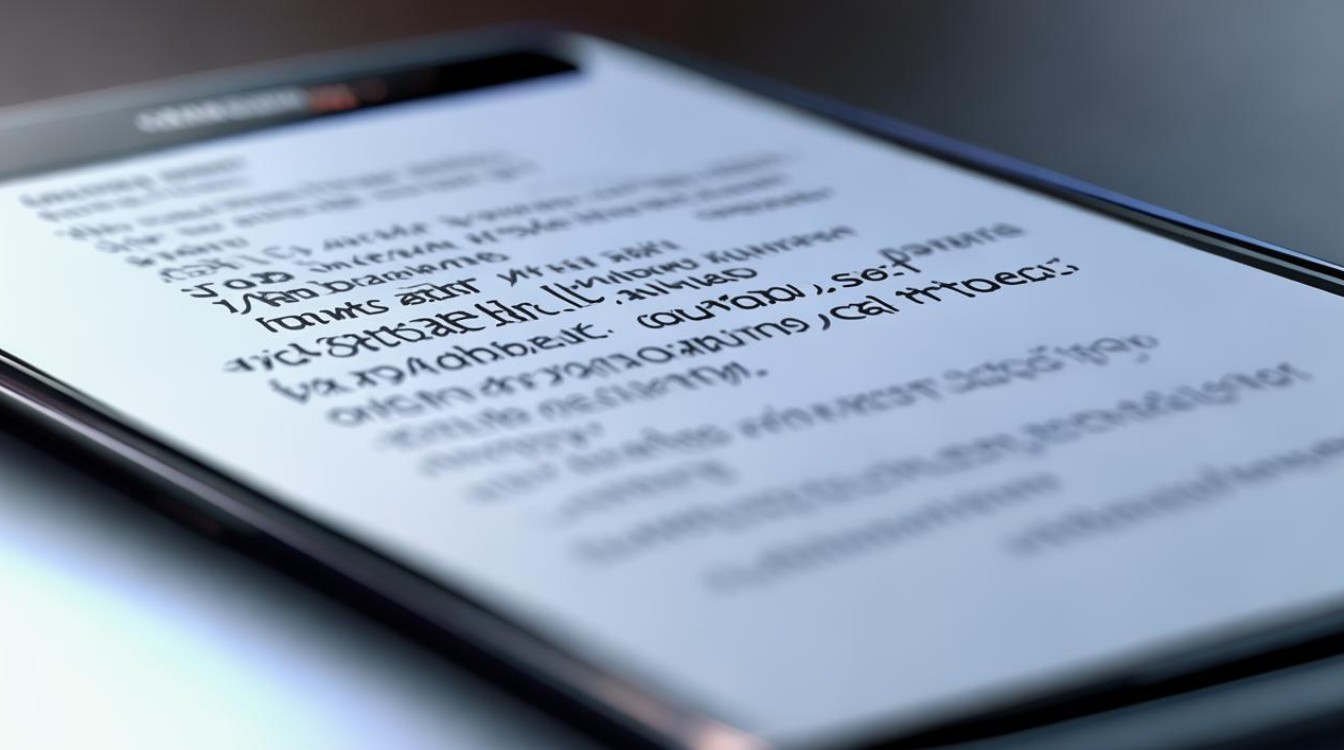
- 三星官方不提供直接回退工具,需通过第三方Recovery(如TWRP)刷入旧固件。
版权声明:本文由环云手机汇 - 聚焦全球新机与行业动态!发布,如需转载请注明出处。












 冀ICP备2021017634号-5
冀ICP备2021017634号-5
 冀公网安备13062802000102号
冀公网安备13062802000102号